Как включить «Улучшение звука» в Windows 11

Включите Windows 11 Enhance audio в настройках звука. Варианты: усиление басов, виртуальный объемный звук, коррекция помещения и выравнивание громкости.

Windows 10 20H2, обновление за октябрь 2020 г. — это второе полугодовое обновление функций , развертывание которого начинается 20 октября , но поскольку эти обновления являются добавочными и известны просто как «Windows 10», узнать, какая версия работает на вашем компьютере, сложно. .
Хотя вы нигде не найдете официального названия, каждый выпуск Windows 10 получает определенный номер версии. В этом случае второе крупное обновление для 2020 года известно как версия «20H2», так как компания больше не использует только числа, такие как «2004», для обновления за май 2020 года, и в дальнейшем каждый номер версии будет отражать год и часть год (половина или половина второго), чтобы указать, когда обновление функции станет общедоступным.
Если вы не уверены, какая версия Windows 10 установлена на вашем устройстве, вы можете проверить эту информацию с помощью команды «winver» и страницы настроек «О программе».
В этом руководстве вы узнаете, как определить, установлена ли уже Windows 10 версии 20H2 на вашем компьютере.
Проверьте, установлена ли Windows 10 20H2 с winver
Чтобы проверить, установлена ли на вашем устройстве Windows 10 20H2, выполните следующие действия:
Откройте Пуск в Windows 10.
Найдите winverи нажмите Enter .
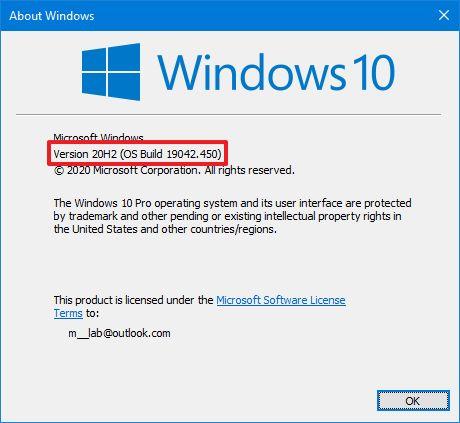
Проверьте Windows 10 20H2 с помощью winver
Если в диалоговом окне «О Windows» отображается «Версия 20H2» вместе со «Сборкой ОС 19042.572» (или более поздним номером сборки), значит, на вашем компьютере установлено обновление Windows 10 October 2020 Update.
Проверьте, установлена ли Windows 10 20H2 с помощью настроек.
Чтобы убедиться, что на вашем устройстве установлена Windows 10 20H2, выполните следующие действия:
Откройте Настройки .
Щелкните Система .
Щелкните О программе .
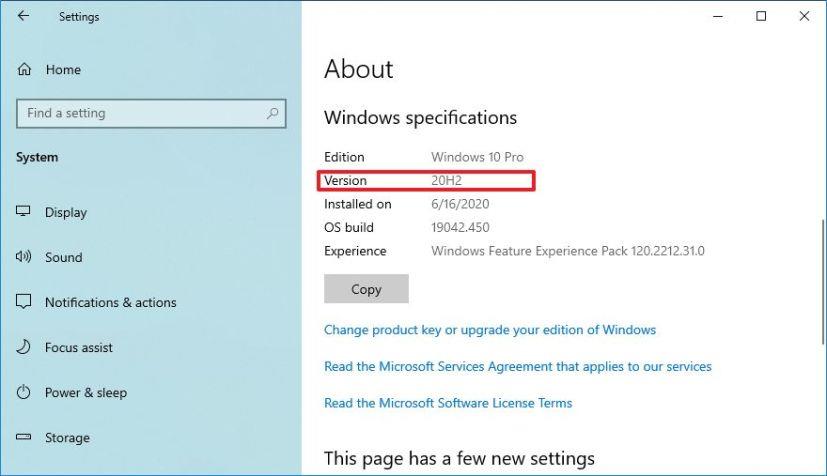
Проверка Windows 10 20H2 с помощью настроек
На странице «О программе» в разделе «Версия» вы должны увидеть номер 20H2 , а в разделе «Сборка ОС» номер должен быть 19042.572 или выше.
Обычно Windows 10 никогда не устанавливает новую версию, не уведомив вас об этом, а после обновления при первом входе в систему Microsoft Edge обычно открывается с приветственным сообщением о новой версии.
Включите Windows 11 Enhance audio в настройках звука. Варианты: усиление басов, виртуальный объемный звук, коррекция помещения и выравнивание громкости.
Windows 11 может запомнить расположение окна в зависимости от подключения монитора, и вот как включить или отключить эту функцию.
В Windows 10 теперь вы можете изменить букву диска для раздела с помощью настроек. Вот как это сделать для USB, дополнительного диска или дополнительного диска.
Windows 10 теперь может показывать температуру внутренних жестких дисков, и вот как проверить информацию с помощью «Управление дисками и томами».
В Windows 11, чтобы изменить часовой пояс, выберите «Настройки» > «Время и язык» > «Дата и время» и измените настройки времени. Подробнее здесь.
В Windows 11, чтобы устранить проблемы с Ethernet, откройте «Настройки» > «Сеть и Интернет» > «Дополнительные параметры сети» и нажмите «Сброс сети».
Чтобы включить Windows 11 Auto HDR для игр, выберите «Настройки» > «Система» > «Экран» > HDR и включите параметр «Использовать HDR и Auto HDR».
Чтобы получить доступ к общей сетевой папке в Windows 11, выберите «Проводник» > «Сеть» > «Имя компьютера», выполните аутентификацию и получите доступ к общей папке.
Windows 10 позволяет перемещать панель задач в любую сторону (вниз, вверх, влево и вправо) экрана, и вот два способа сделать это.
Windows 10 позволяет менять фоновые изображения рабочего стола из «Фон», «Темы» и «Проводник». Вы даже можете установить изображения для каждого монитора. Вот как.
Да, вы можете включить или отключить макеты Snap в Windows 11 на страницах настроек многозадачности, и вот как это сделать.
Чтобы выбрать другую папку установки или место на диске для установки игр через приложение Xbox в Windows 11 или 10, используйте параметры установки игры.
Включите функцию «Учитывать настройки режима питания устройства», чтобы исправить высокую загрузку ЦП и диска в Windows 10, и вот как это сделать.
В Microsoft Edge теперь есть генератор паролей, и вот как включить или отключить эту функцию.
В Windows 10 есть настройки для изменения местоположения по умолчанию для установки приложений и игр, а также для перемещения приложений в другие места, чтобы освободить место. Вот как.
Чтобы изменить режим питания Windows 11, перейдите в «Настройки» > «Система» > «Питание» и выберите режим для увеличения времени автономной работы или производительности.
Теперь вы можете проверить и скопировать аппаратное обеспечение вашего компьютера и сведения о Windows 10 из приложения «Настройки». Вот как.
В Windows 11 вы устанавливаете живые обои на рабочий стол с помощью приложения Lively Wallpaper, и вот как это сделать.
Теперь вы можете добавить свой личный календарь Google Celenar или Outlook в веб-версию Outlook для работы. Вот как.
Если вам не хватает кнопки «Быстрые настройки» или вы хотите добавить дополнительные элементы, вы можете выполнить следующие действия в Windows 11.
Если вы сталкиваетесь с ошибками или сбоями, следуйте шагам по восстановлению системы в Windows 11, чтобы вернуть ваше устройство к предыдущей рабочей версии.
Если вы ищете лучшие альтернативы Microsoft Office, вот 6 отличных решений, с которых можно начать.
Этот учебник показывает, как создать значок ярлыка на рабочем столе Windows, который открывает командную строку в определенной папке.
Узнайте несколько способов исправить поврежденное обновление Windows, если ваша система имеет проблемы после установки недавнего обновления.
Столкнулись с трудностями при установке видео в качестве заставки в Windows 11? Мы покажем, как это сделать с помощью бесплатного программного обеспечения, которое идеально подходит для различных форматов видеофайлов.
Достала функция экранного диктора в Windows 11? Узнайте, как отключить голос диктора несколькими простыми способами.
Хотите отключить диалоговое окно подтверждения удаления на компьютере с Windows 11? Прочитайте эту статью, в которой описываются различные методы.
Как включить или отключить шифрование файловой системы в Microsoft Windows. Узнайте о различных методах для Windows 11.
Если ваша клавиатура добавляет двойные пробелы, перезагрузите компьютер и очистите клавиатуру. Затем проверьте настройки клавиатуры.
Мы покажем вам, как решить ошибку "Windows не может войти в систему, потому что ваш профиль не может быть загружен" при подключении к компьютеру через удаленный рабочий стол.


























